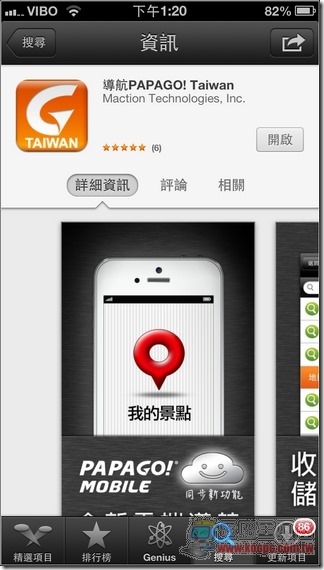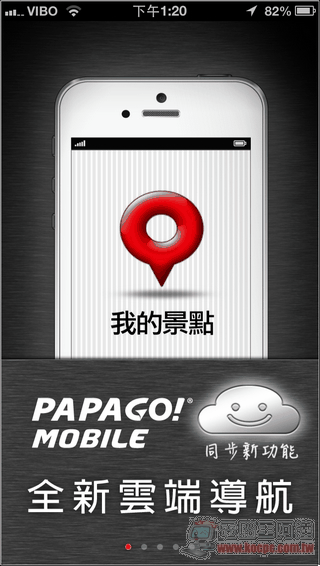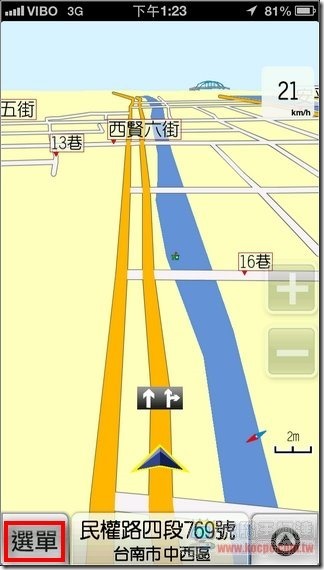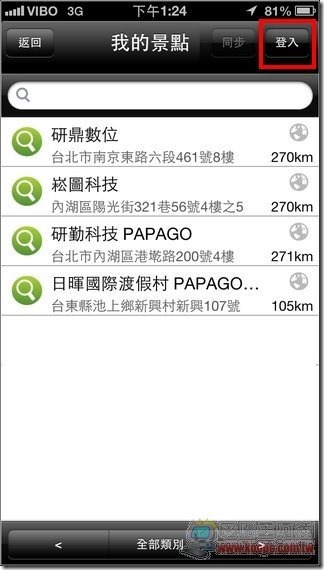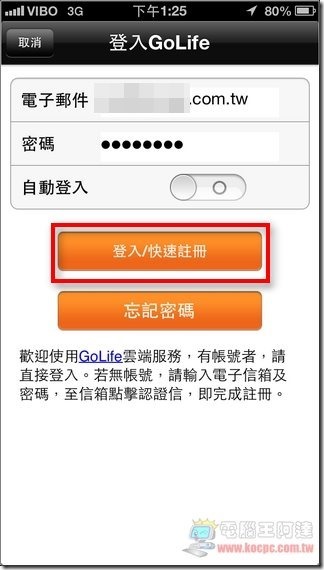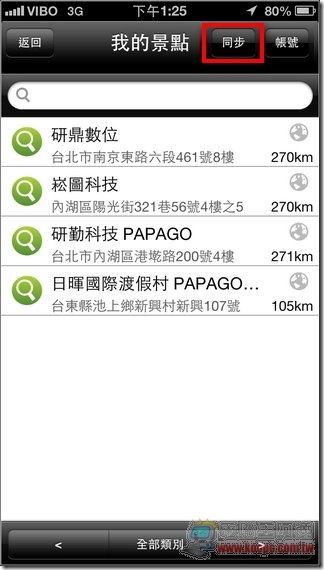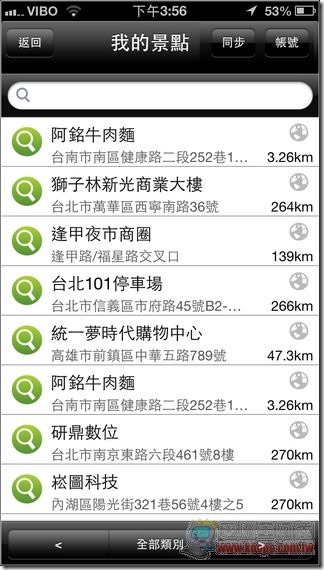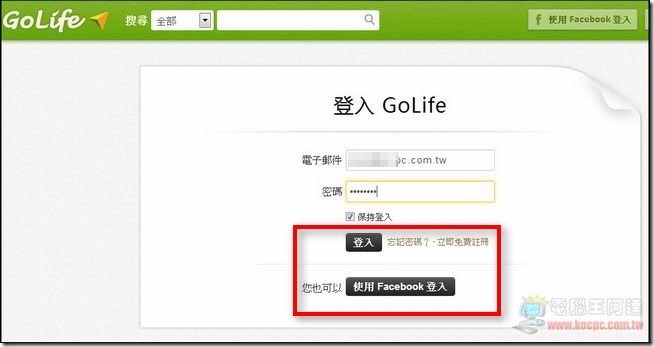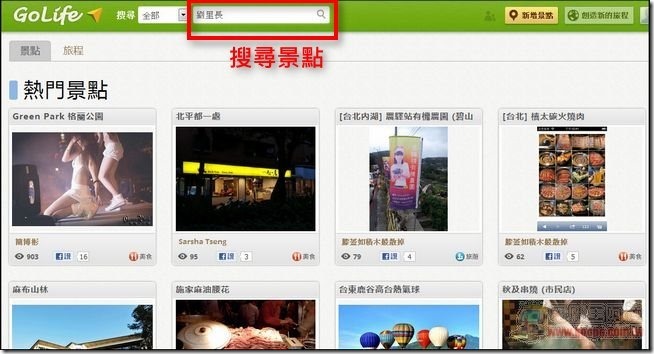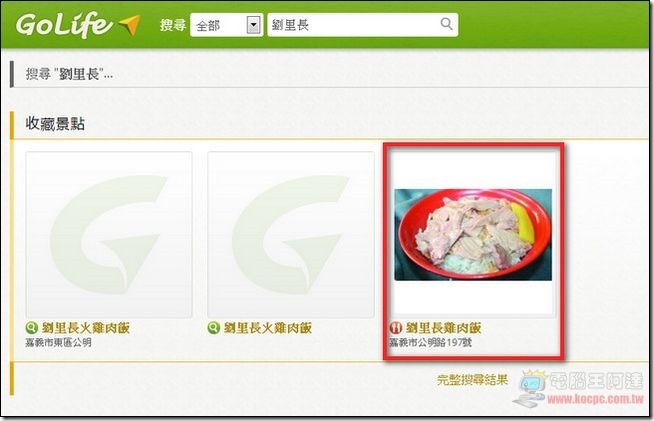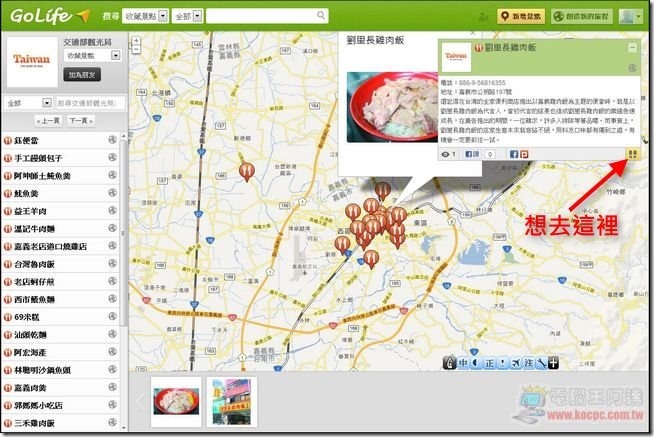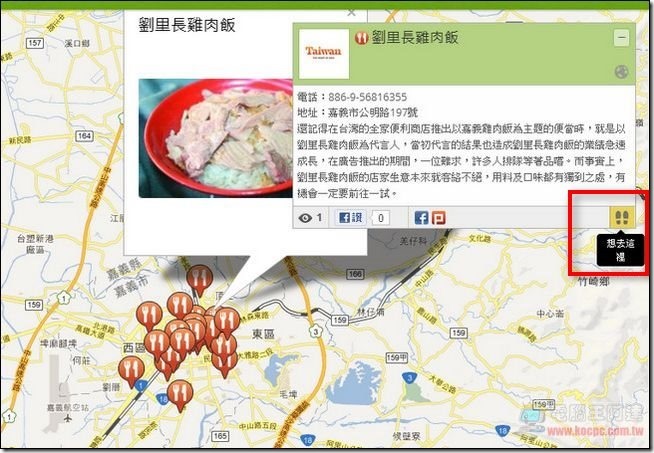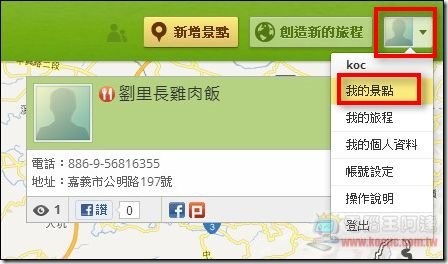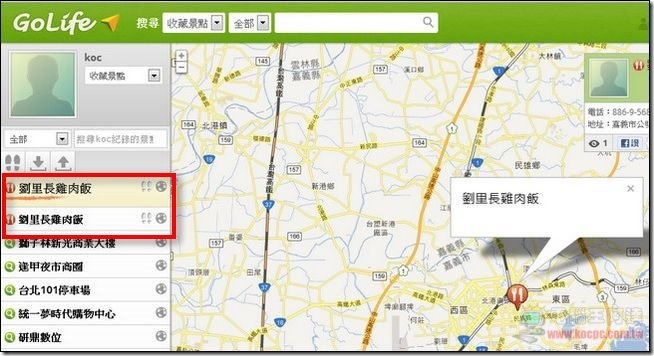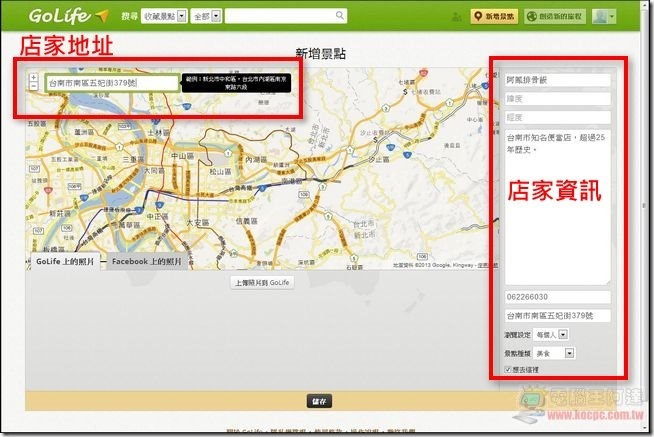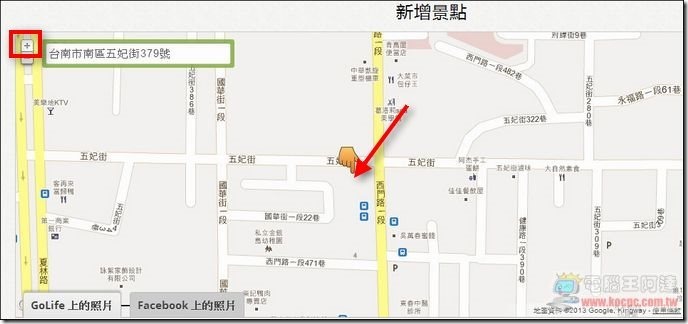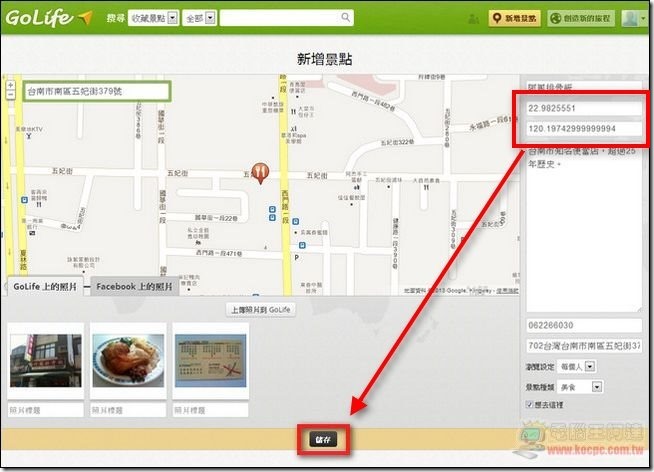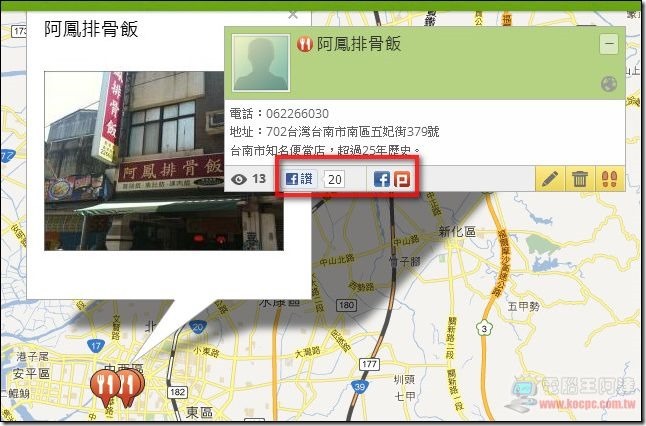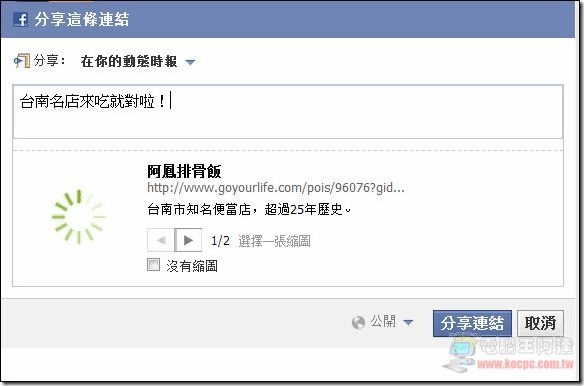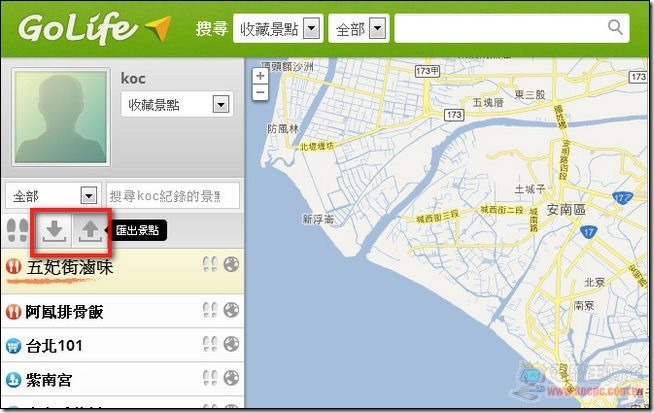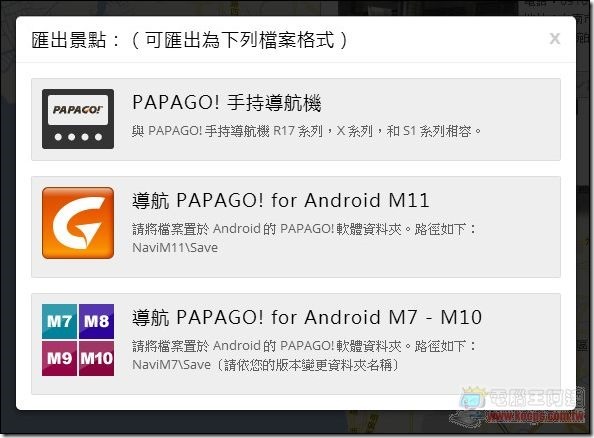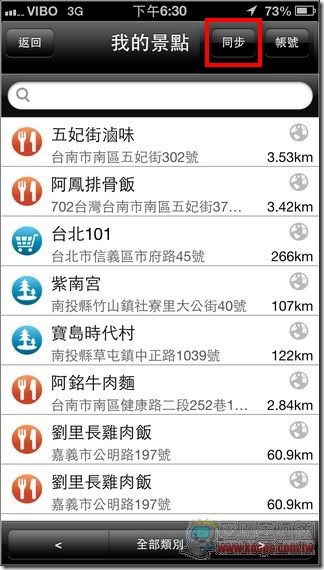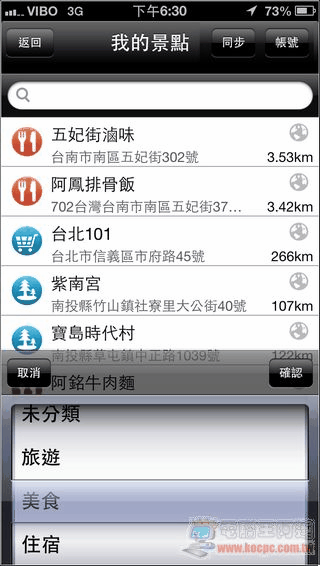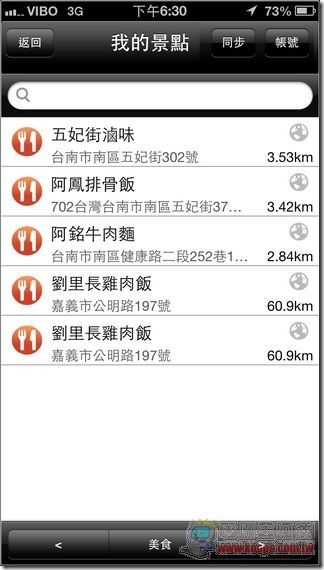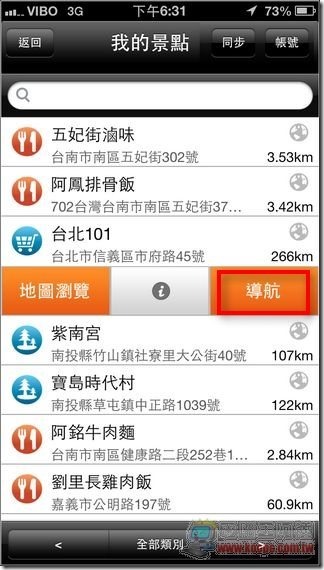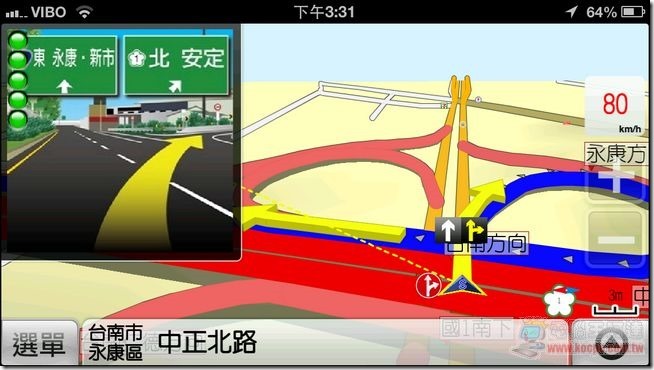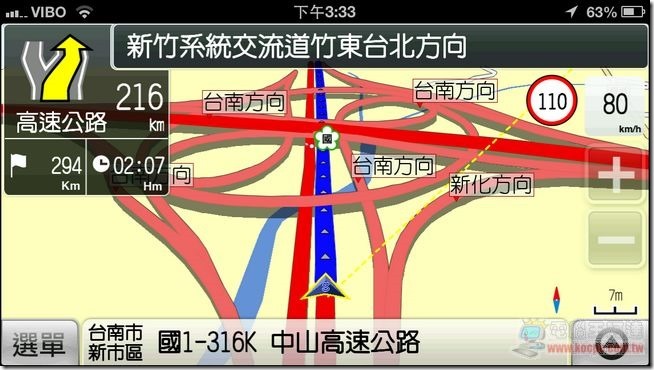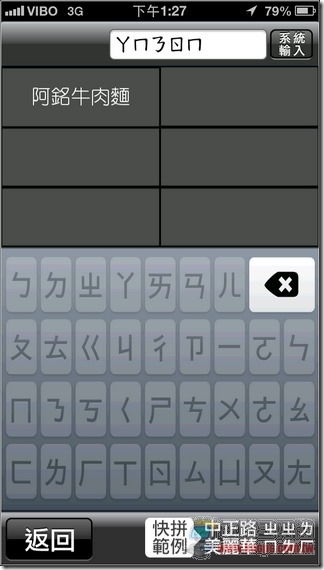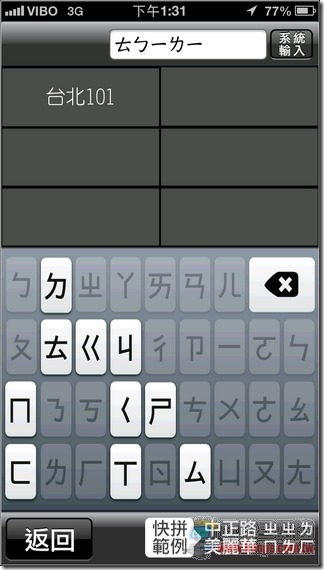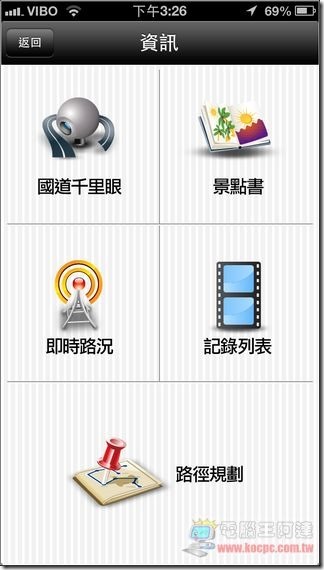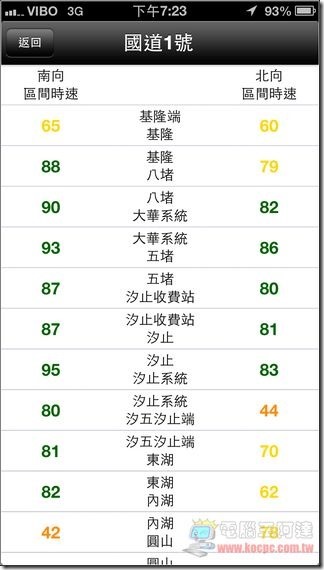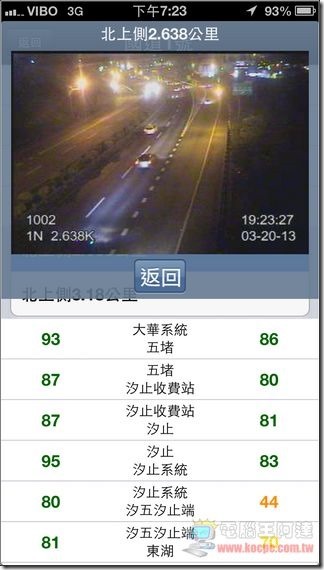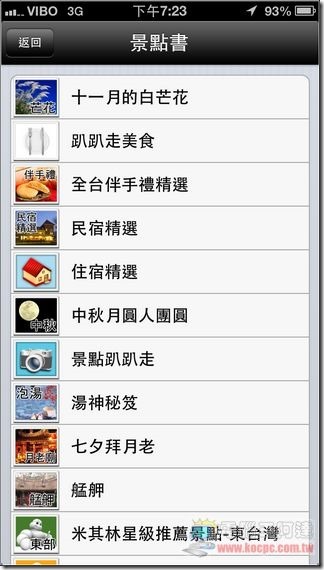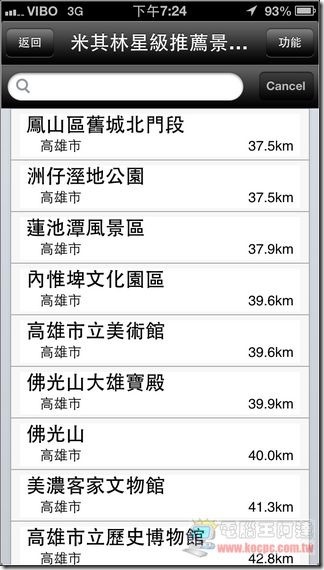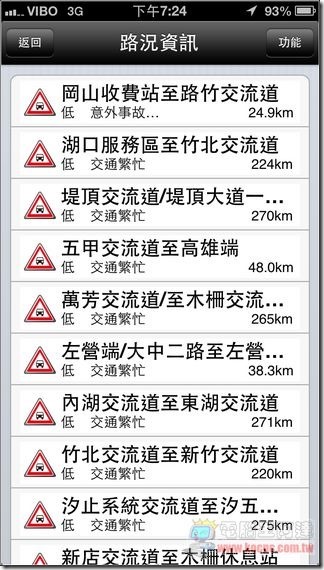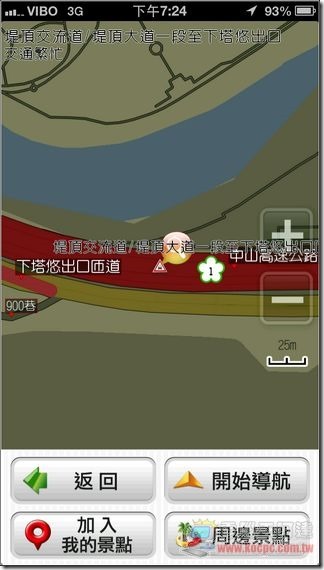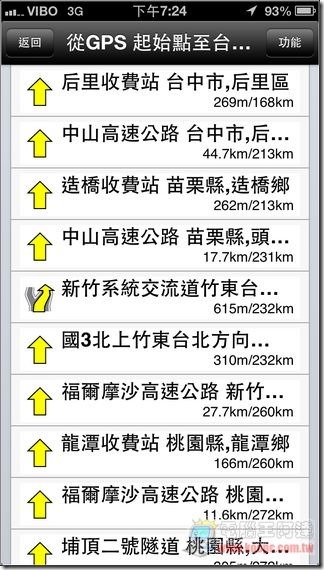國內導航大廠「研勤科技集團」旗下子公司「研鼎數位」所推出的「導航PAPAGO!」是很多人愛用的導航軟體,除了前陣子因為慶祝台灣區 Play 市集重新開張打一折優惠的「PAPAGO!Taiwan」Android版之外,最近連iOS版的PAPAGO也作出了大幅度更新,結合了自家的「GoLife」雲端分享景點服務。連Android版都還沒有此功能,今天讓阿達為大家來介紹這個全新雲端分享服務與導航App吧!
首先您必須要先購買「導航PAPAGO!Taiwan」,此版本重點就是「雲端分享」的概念(iPhone版官方網頁:http://iphone.papago.com.tw):
進入「PAPAGO!Taiwan」執行「選單」—>「我的景點」:
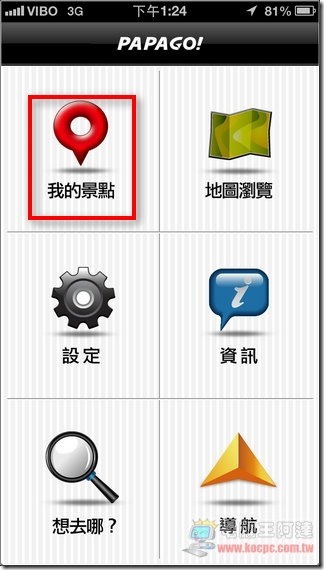
接著就可以登入或註冊PAPAGO!的「GoLife」雲端分享服務:
由於筆者之前在測試Android版時就已經在GoLife上有設定了一些常用景點,所以登入後同步就顯示了之前所儲存的景點資訊:
如何使用GoLife雲端分享
「GoLife」有什麼用途呢?您可以想像他是一個由全台灣網友共同分享,一起維護的大型雲端景點資料庫,大家可以登入後參考、搜尋網友分享的景點與旅遊規劃,也可以分享自己私家的景點資訊讓別人參考使用,透過社群互動的概念,讓「導航」進入「雲端」與「社群分享互動」時代。
首先登入「GoLife」(請點我),您可以使用E-Mail或是Facebook帳號登入:
假設今天想要吃嘉義的「劉里長雞肉飯」,那麼只要在GoLife左上的搜尋框輸入景點名稱並搜尋:
找到相關景點後,您可以選擇資料比較完整的景點資訊:
在景點資訊裡面就會有由網友分享的景點資訊與照片,此時可直接點擊介紹對話框右下角的「想去這裡」的圖示:
如此該景點將會儲存在個人雲端帳號之中:
點擊右上角的「我的景點」,進入後就會看到剛剛選擇的景點已經儲存在自己的GoLife帳號中:
如何分享私家景點
在「GoLife」中可以使用別人分享的景點,也可以把自己知道的私家景點(如在地隱藏版美食)分享到GoLife給其他網友使用。點擊畫面右上角的「新增景點」,輸入店家景點資訊與地址:
輸入地址後在地圖上會顯示景點座標,請點擊「+」放大範圍,確定系統給的地點(手指處)無誤後,使用滑鼠點擊,在景點資訊的中座標中就會自動帶入座標資訊:
最後可由自己的電腦或Facebook照片中上傳景點照片,執行「儲存」即可:
分享GoLife景點
當然您看到不錯的景點也可以使用「GoLife」景點資訊下方的讚或分享到Facebook與Plurk讓其他朋友也看見:
匯出/匯入GoLife景點資訊
如果您同時擁有數款研勤PAPAGO!系列產品的話,就可以透過「匯出景點」功能將GoLife儲存的景點資訊匯出,下載到電腦後再複製到導航裝置的指定位置中:
如何使用GoLife景點
當您平日累積了一定的景點數量後,在您想要出遊時,您只要執行iPhone裡面 PAPAGO!Taiwan的景點「同步」,就會看到之前自己設定與添加的景點都全部自動歸位了,點擊下方的類別還可以使用分類顯示景點資訊,這在您景點設定過多時會很有用:
在此您只要點選想去的景點,就可以立刻導航到那邊,既簡單又愜意:
而PAPAGO!導航的方便好用就不必阿達多說了,不論是測速照相提醒、複雜路口與交流道的實景圖片提示、道路的高低差別與知名地標的3D模型…等等都在iPhone版中的PAPAGO完整保留,並繼承下來:
景點快拼輸入也是為人津津樂道的好用功能:
其他好用功能
在「資訊」選項中的國道千里眼、景點書、即時路況等都是相當實用的功能:
「國道千里眼」可查看各路段的車流狀況:
「景點書」有不少推薦的精選行程,不過這部分似乎還沒有跟GoLife連動:
可幫您避開車潮的「路況資訊」:
最後是之前版本被使用者搞不懂如何模擬導航在這一版只要規劃路徑後,到「路徑規劃」就能快速執行模擬導航,並另外規劃其他行進路線:
結語:
「PAPAGO!Taiwan」iPhone版在導入「GoLife」雲端分享概念後,在跨平台、載具的使用方便性方面大增,除了可以用「社群」的方式分享景點到Facebook或Plurk,日後就算換手機或導航器也不用擔心辛苦建立的景點資訊遺失,要說可惜點的話大概就是Android版還沒把「GoLife」整合進去,不過聽說四月即將推出的PAPAGO!Android版也將會將GoLife整合進去,希望能如期推出。
下載QR Code:
延伸閱讀: